כיצד לכבות את המקלדת על המסך ב-Windows 10
מה צריך לדעת
- גש ל-Windows הקלדה הגדרות וכבה את הגדרת מקלדת המגע. אתה יכול גם להשבית את זה ב הגדרות מקלדת קלות גישה.
- אם כל השאר נכשל, השבת את שירות מקלדת המגע.
מדריך זה ידריך אותך דרך השבתת המקלדת על המסך מלהופיע במסך הכניסה ב-Windows 10.
כיצד אוכל לכבות את המקלדת על המסך ב-Windows 10?
אם אתה רק משתמש במקלדת על המסך ב-Windows 10 בשולחן העבודה או ביישומים, וברצונך לכבות אותה (או להפעיל שוב), לחץ על חלונותמַפְתֵחַ+Ctrl+O כדי להפעיל ולכבות את המקלדת.
עם זאת, אם אתה מגלה שהמקלדת שעל המסך מופיעה במסך הכניסה כאשר אינך מעוניין בכך, ייתכן שתצטרך לנקוט בצעדים נוספים כדי להשבית אותה.
פתח את יישום הגדרות Windows על ידי לחיצה על מפתח Windows+אני.
-
בחר התקנים.
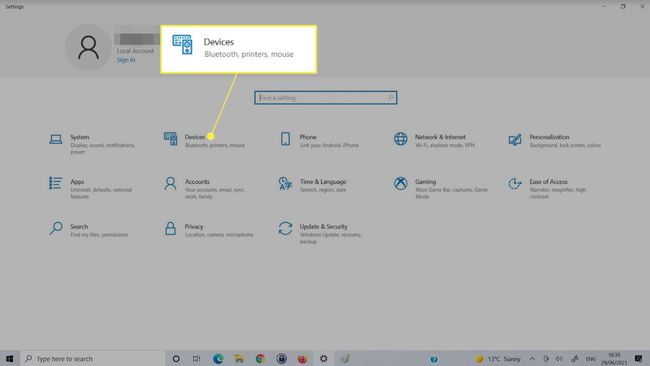
בחר הקלדה מהצד השמאלי.
-
גלול מטה עד שתמצא את מקלדת מגע סָעִיף. חפש את המתג שקורא הצג את מקלדת המגע כאשר לא במצב טאבלט ואין מקלדת מחוברת. החלף אותו ל כבוי.

השבת את המקלדת על המסך במרכז נוחות הגישה
אם השיטה שלעיל לא מכבה את המקלדת על המסך, אתה יכול גם לכבות אותה ב-Windows 10 מקלדת קלה לגישה תַפרִיט.
-
השתמש בתיבת החיפוש של Windows כדי לחפש את הגדרות מקלדת קלות גישה ובחר את התוצאות המתאימות.

-
חפש את מתג ההחלפה שכותרתו השתמש במקלדת על המסך וכבה אותו ואז הפעל שוב. ייתכן שתראה את מקלדת מסך המגע קופצת ואז נעלמת שוב.

השבת את שירות המקלדת על המסך
השבתת שירות המקלדת על המסך יכולה למנוע את הופעתו כלל. השתמש בשיטה זו רק אם אתה לא רוצה להשתמש במקלדת בכלל להתקדם. אם תבטל אותו לעת עתה, תצטרך להפעיל מחדש את השירות מאוחר יותר.
-
השתמש בחיפוש של Windows כדי לחפש שירותים ובחר את התוצאה המתאימה.

-
גלול מטה ברשימת השירותים עד שתמצא גע במאפייני שירות לוח מקלדת וכתב יד. לחץ פעמיים או הקש עליו פעמיים כדי לפתוח את המאפיינים שלו.

-
הקש על תפסיק אם הוא כבר פועל, השתמש בתפריט הנפתח שליד סוג הפעלה לבחור נָכֶה.

בחר להגיש מועמדות לאחר מכן בסדר.
הסר אפליקציות או מנהלי התקנים שהותקנו לאחרונה
לפעמים המקלדת שעל המסך יכולה להופיע באופן אקראי במסך הכניסה בגלל אפליקציה או מנהל התקן שהותקנו לאחרונה. אם יש לך מושג מה זה יכול להיות, נסה להשבית, לחזור לאחור או להסיר את ההתקנה כדי לראות אם זה פותר את הבעיה. אתה יכול גם לנסות לחזור לנקודת שחזור.
מדוע המקלדת על המסך שלי קופצת?
המקלדת שעל המסך מופיעה בדרך כלל מכיוון שהתבקשה (גם אם לא התכוונת לבקש זאת). ישנם מקרים מסוימים, כגון בטאבלטים, מחשבים ניידים עם מסך מגע ולאחר התקנת אפליקציות ומנהלי התקנים מסוימים, שהוא יכול להופיע אוטומטית במסך הכניסה. השיטות שלעיל אמורות לעזור לך להשבית אותו מלעשות זאת.
שאלות נפוצות
-
כיצד אוכל לכבות את המקלדת שעל המסך ב-Chromebook?
כדי להשבית את המקלדת על המסך ב-Chromebook, בחר את ה זְמַן בפינה השמאלית התחתונה של המסך, ולאחר מכן בחר הגדרות (סמל גלגל השיניים). בתוך ה נְגִישׁוּת סעיף, בחר נהל תכונות נגישות. בתוך ה קלט מקלדת וטקסט סעיף, כבה אפשר מקלדת על המסך.
-
איך אני מכבה את המקלדת שעל המסך ב-Surface?
אתה תשבית את המקלדת על המסך ב-Surface Pro באותו אופן שבו אתה מכבה אותה במכשירי Windows 10 אחרים, כמתואר לעיל. הדרך הקלה ביותר: עבור אל הגדרות מקלדת קלות גישה וכבה את התכונה.
-
כיצד אוכל להפעיל את המקלדת על המסך ב-Mac?
ב-Mac, המקלדת שעל המסך נקראת מקלדת הנגישות. כדי להפעיל אותו, עבור אל תפריט תפוח > העדפות מערכת ובחר נְגִישׁוּת. לאחר מכן, לחץ מקלדת > מקלדת נגישות ובחר אפשר מקלדת נגישות.
-
כיצד אוכל להשבית את המקלדת על המסך ב-Windows 7?
ב-Windows 7, פתח את לוח הבקרה ובחר קלות גישה > מרכז נוחות הגישה. תַחַת השתמש במחשב ללא עכבר או מקלדת, בטל את הבחירה השתמש במקלדת על המסך ולחץ בסדר.
